黑白的条形码在我们的日常生活中非常常见,而且我们见到的条形码以及条码下面数据都是正向显示的,如果想要将条形码以及条码下面数据一起旋转180度应该怎么做呢?下面我们来讲下中琅条码生成软件中如何导入Excel表批量制作旋转180度条形码。
1. 打开中琅条码生成软件,根据打印机中的实际纸张设置纸张尺寸和布局,纸张我们这里设置为宽度为200mm,高度为400mm的纸张,一张纸中设置2行2列的标签。
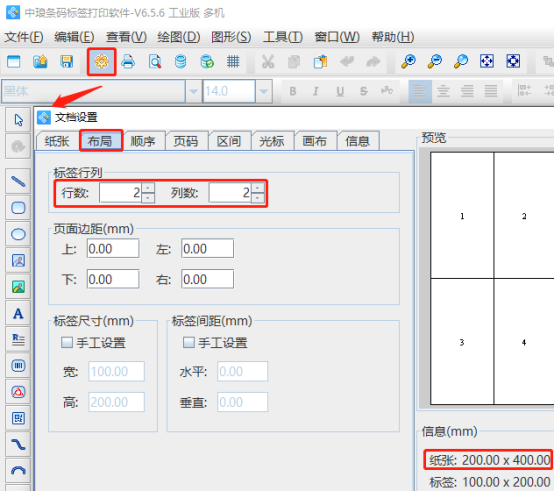
2. 将保存有条形码数据的Excel表导入到软件中,具体导入方法可以参考《中琅条码打印软件数据库连接详解》,这里不再详述。
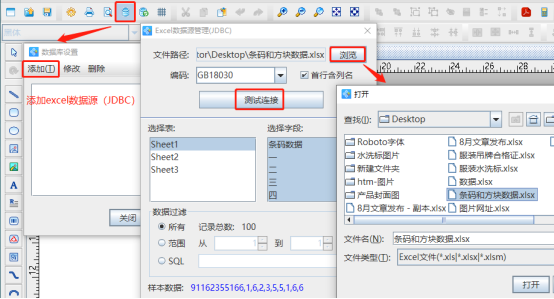
3. 批量制作条形码 点击软件左侧的“绘制一维条码”按钮,在白色画布上绘制一个条形码,双击绘制的条形码,在图形属性-数据源中点击数据对象下面的“编辑”按钮,在打开的窗口输入框中输入固定不变内容“ME”。
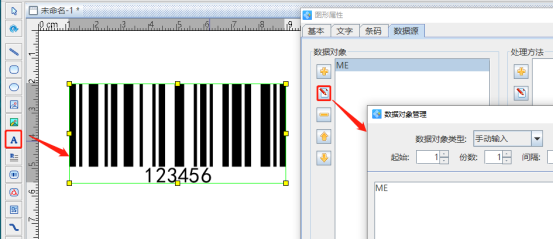
点击数据对象下面的“添加”按钮,在打开的窗口中选择“数据库导入”数据类型,连接就是上面导入的Excel表,字段选择“条码数据”。
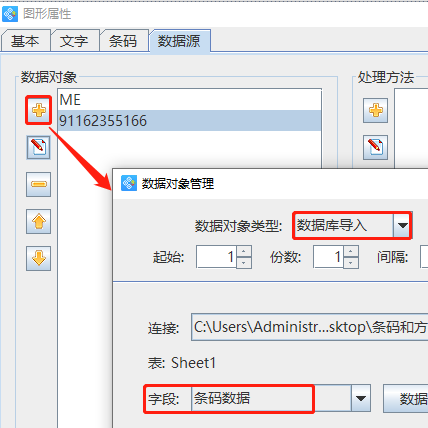
切换到“文字”选项卡中,设置条码下面数据的字体、字号、字间距等样式。
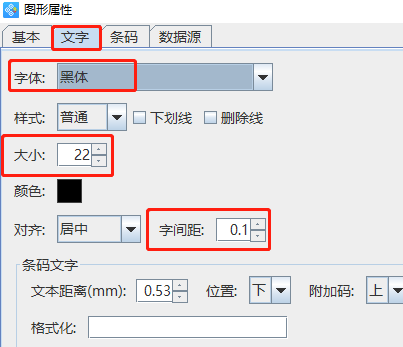
4. 将条形码和条码下面数据旋转180度 选中制作好的条形码,点击软件顶部工具栏中的“旋转180度”图标,将条行码和条码下面数据旋转180度。或者是双击打开条形码的图形属性-基本选项卡,设置角度为“180”,也可以实现将条形码和条码下面数据旋转180度。
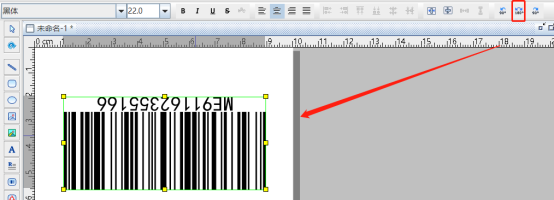
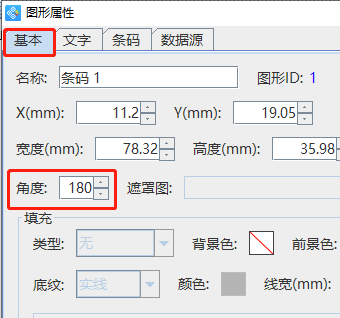
5. 点击软件顶部的“打印预览”按钮,翻页查看批量制作的条形码,预览无误就可以直接连接打印或者是输出PDF文档、图片、TIF文档了。
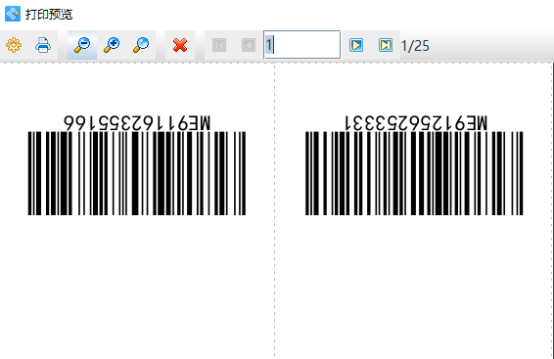
以上就是中琅条码生成软件中批量制作旋转180度条形码的操作步骤,通过上面的讲解,小伙伴们是不是对图形对象的旋转功能有了更好的了解呢?